Obsah stránky
Recenze a ocenění
„Existuje nějaký softwarový program, který by nám umožnil kopírovat uživatelské profily přes síť? Použil jsem nástroj pro migraci stavu uživatelů od společnosti Microsoft, ale mám pocit, že pro tyto funkce musí existovat něco lepšího.“
Migrace uživatelských profilů je přesun uživatelských dat a nastavení z jednoho účtu do druhého. To může být nutné při přechodu na nový počítač nebo upgradu na nový operační systém. V tomto článku EaseUS nabízí tři nástroje, které vám pomohou s přenosem uživatelských profilů. Výběr nejvhodnějšího způsobu je však zásadní. Čtěte dále a dozvíte se o nejlepším nástroji pro přenos uživatelských profilů.
Přečtěte si tabulku níže, abyste získali nejlepšího průvodce migrací uživatelských profilů:
| 🔨Nářadí | 🔎 Obtížnost operace | 🚩 Výhody | 🔦 Nevýhody |
|---|---|---|---|
| 🥇 EaseUS Todo PCTrans zdarma | Nízký |
Uvolnit Automatický přenos Snadné pro začátečníky Více režimů přenosu |
Je třeba stáhnout nástroj třetí strany |
| 🥈 Forenzní specialista | Střední |
Vestavěná okna Vhodné pro firemní uživatele |
Trochu obtížné použití |
Složitý |
Snižte počet volání na asistenční linku Ušetřete čas uživatelům Zachování uživatelských stavů pro snížení nákladů |
Vyžaduje interakci s koncovým uživatelem Vyžadovat vlastní migraci |
Nástroj pro migraci uživatelských profilů ve Windows a Profwiz usnadňují uživatelům přenos dat s minimálními obtížemi. I když je k dispozici mnoho nástrojů pro migraci uživatelských profilů, EaseUS Todo PCTrans Free je jednou z nejpřívětivějších a nejefektivnějších možností. Pojďme se naučit, jak jej použít k přenosu uživatelského profilu.
🥇EaseUS Todo PCTrans zdarma
EaseUS Todo PCTrans Free je výkonná a snadno použitelná aplikace, která vám pomůže s přenosem dat z jednoho počítače do druhého. S tímto programem můžete rychle přenášet soubory, složky, aplikace, nastavení a další data z jednoho počítače do druhého. Program nabízí řadu funkcí, které proces přenosu co nejvíce usnadňují.
Krok 1. Nainstalujte a spusťte EaseUS Todo PCTrans na obou zařízeních. Na zdrojovém počítači vyberte možnost „PC to PC“ pro pokračování.
Krok 2. Vyberte směr přenosu – jako Starý počítač nebo Nový počítač.

Poté na novém počítači vyberte možnost „Přenést přímo“ a pokračujte kliknutím na tlačítko „Další“.
Vyberte „Síť“ a pokračujte kliknutím na tlačítko Další. Tím se automaticky prohledá starý počítač. (Ujistěte se, že oba počítače jsou připojeny ke stejné místní síti LAN.)

Vyberte cílový počítač a klikněte na tlačítko Připojit. Poté bude nějakou dobu trvat skenování a analýza dat ve starém počítači.

Krok 3. Klikněte na sekci „Účty“ a zadejte uživatelské účty a nastavení pro přenos.

Krok 4. Zadejte uživatelský účet a heslo zdrojového počítače, vyberte Nastavení uživatelského účtu, Uživatelská data a další nastavení, která chcete přenést.

Krok 5. Po výběru klikněte na tlačítko „Přenést“ pro zahájení přenosu uživatelských účtů a nastavení.

Pokud chcete migraci uživatelského profilu zjednodušit a zkrátit, nenechte si ujít tento nástroj. Nainstalujte si ho, který vám pomůže.
🥈Forenzní specialista
Profwiz je průvodce vytvářením uživatelských profilů, který vám pomůže s migrací uživatelského profilu z jednoho počítače do druhého, zejména ve Windows 10 a 11. Je to výkonný a snadno použitelný nástroj, který vám ušetří čas a úsilí při migraci uživatelského profilu. Profwiz je vynikající volbou pro osobní i firemní uživatele, kteří potřebují migrovat své uživatelské profily. Pokud chcete přesunout všechny uživatelské profily na jednom počítači, postačí vám verze Pro. Podívejte se na srovnání programu.
S Profwizem můžete rychle přenést svůj uživatelský profil do nového počítače, včetně dokumentů, nastavení a aplikací. Profwiz je nezbytným nástrojem pro každého, kdo potřebuje migrovat svůj uživatelský profil.
Krok 1. Spusťte soubor Profwiz.exe a přihlaste se pomocí své domény. Klikněte na tlačítko Další.

Krok 2. Zadejte název domény a účtu. Klikněte na tlačítko Další.

Krok 3. Vyberte lokální profil, který chcete migrovat.
Krok 4. Zadejte název účtu a heslo a klikněte na OK.

Krok 5. Nyní tento program migruje profil.

#Migrace uživatelských profilů #Software třetích stran #Windows
Mohl by se vám také líbit následující obsah:
🥉Nástroj pro migraci uživatelského stavu (USMT)
Nástroj pro migraci uživatelského stavu systému Windows (USMT) je nástroj podporovaný společností Microsoft, který pomáhá zákazníkům s nasazením systému Windows do nového počítače. USMT zaznamenává a migruje uživatelské účty, nastavení aplikací a nastavení operačního systému ze starého počítače do nového. USMT se nachází ve zdrojovém i cílovém počítači.
Kliknutím na níže uvedená tlačítka můžete tento článek sdílet a informovat tak další uživatele o těchto průvodcích migrací uživatelských profilů.
Postupujte podle podrobného návodu, jak začít s nástrojem pro migraci uživatelského stavu:
Fráze 1 – Stažení a instalace USMT
Krok 1. Stáhněte si ADK pro Windows 11 nebo Windows 10.
Krok 2. Vyberte soubor adksetup.exe a zvolte umístění, kam chcete do tohoto počítače nainstalovat sadu Windows Assessment and Deployment Kit. Zkontrolujte prohlášení o ochraně osobních údajů a licenční smlouvu.
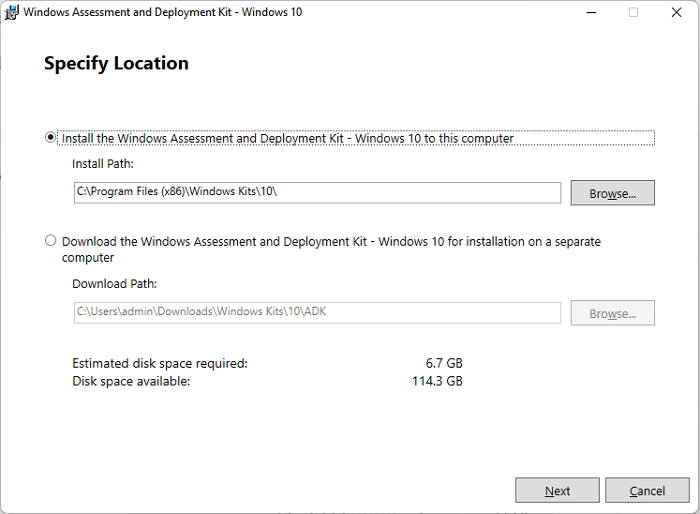
Krok 3. Vyberte nástroj User State Migration Tool (USMT) a klikněte na tlačítko „Instalovat“.
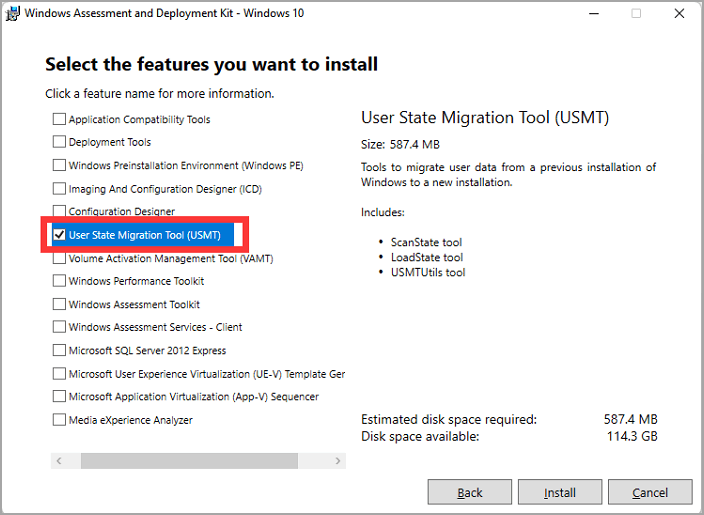
Krok 4. Po dokončení instalace vyhledejte soubory USMT podle následující cesty: C:\Program Files (x86)\Windows Kits\10\Assessment and Deployment Kit\User State Migration Tool
#Migrace uživatelských profilů #Software třetích stran #Pro PC
Zde vidíte dva programy příkazového řádku s příponou .exe – loadstate.exe a scanstate.exe. Oba programy vyžadují dokončení procesu migrace.
Fráze 2 – Spuštění scanstate.exe loadstate.exe a migrace uživatelských dat
Krok 1. Zadejte příkaz a stiskněte klávesu Enter pro migraci účtů a uživatelských nastavení:
scanstate \\fs1\migr\userdata /i:miguser.xml /i:migapp.xml /o
Krok 2. Zadejte příkaz a stiskněte klávesu Enter na cílovém počítači, čímž načtete všechna data uložená ve zdrojovém počítači.
loadstate \fs1\migr\userdata /i:miguser.xml /i:migapp.xml
Jak vidíte, USMT vyžaduje příkazový řádek se dvěma soubory .exe. Omezení je také uvedeno výše. Pokud nejste obeznámeni s příkazovým řádkem a narážíte na potíže, potřebujete lepší způsob. Přejděte na EaseUS Todo PCTrans a usnadněte si přenos uživatelského profilu.
Závěr
Průvodce profilem uživatele migruje váš aktuální uživatelský profil do nového uživatelského účtu, abyste si mohli zachovat všechna stávající data a nastavení. Abyste se s počítačem rychleji a lépe seznámili, je velmi důležité najít důvěryhodného průvodce migrací uživatelských profilů a tento článek vám představuje tři nejlepší nástroje. Mezi nimi je EaseUS Todo PCTrans Free nejvhodnější pro začínající uživatele. Stáhněte si ho, pokud nemáte mnoho zkušeností a chcete migrovat uživatelské profily rychle.
Nejčastější dotazy k nejlepšímu průvodci migrací uživatelských profilů
Našli jste nejlepšího průvodce migrací uživatelských profilů? Zde je několik otázek týkajících se stahování nástrojů pro přenos uživatelských profilů. Pokud potřebujete pomoc, zkontrolujte je.
1. Co je průvodce uživatelským profilem?
Průvodce uživatelským profilem migruje váš aktuální uživatelský profil do nového uživatelského účtu nebo nového počítače, aby si uživatelé mohli zachovat všechna svá stávající data a nastavení.
2. Jaký je nástroj pro migraci uživatelských profilů?
Pro migraci uživatelských profilů, jako jsou uživatelské účty, uživatelské soubory, nastavení operačního systému a nastavení aplikací, si můžete stáhnout nástroj EaseUS Todo PCTrans. Tento nástroj je efektivně a bezpečně migruje do nové instalace systému Windows.
3. Kolik typů uživatelských profilů mám ve Windows 10?
Obvykle existují čtyři hlavní typy uživatelských profilů:
- Lokální uživatelské profily: Vytvoří se při prvním přihlášení uživatele k počítači.
- Roamingové uživatelské profily: Kopie lokálního profilu, která je zkopírována a uložena na sdílené složce serveru.
- Povinné uživatelské profily: Typ profilu, který mohou administrátoři použít k určení nastavení pro uživatele.
- Dočasné uživatelské profily: Tyto profily se vydávají pokaždé, když chybový stav zabrání načtení profilu uživatele.
O autorovi
Aktualizováno uživatelem
Recenze a ocenění
Product Reviews
-
EaseUS Todo PCTrans Free is a useful and and reliable software solution created to serve in computer migration operations, be it from one machine to another or from an earlier version of your OS to a newer one.
Read More -
EaseUS Todo PCTrans is by the folks at EaseUS who make incredible tools that let you manage your backups and recover your dead hard disks. While it is not an official tool, EaseUS has a reputation for being very good with their software and code.
Read More
-
It offers the ability to move your entire user account from your old computer, meaning everything is quickly migrated. You still get to keep your Windows installation (and the relevant drivers for your new PC), but you also get all your apps, settings, preferences, images, documents and other important data.
Read More
Související články